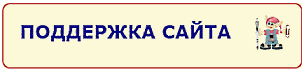Наценка и маржа в Excel. Расчет

Бывают домовые, а я - ОФИСНЫЙ! Облегчаю трудовые будни! |
Главная | Карьера | Трудовое законодательство |
|---|

Вы нашли полезную информацию и хотите как-то отблагодарить меня?
Как не потерять качество бизнеса в погоне за количеством
В погоне за большими оборотами используются различные средства: большие скидки, акции... А ведь чем больше товара мы продадим со скидкой, тем меньшую прибыль мы получим с каждой единицы. читатьНадоели убытки? Выявляем нерентабельных клиентов
Если вы хотите повысить рентабельность ваших продаж, Вам необходимо провести анализ продаж в разрезе клиентов и выявить наименее рентабельных... читатьEXCEL ДЛЯ "ЧАЙНИКОВ" И НЕ ТОЛЬКО
ВСЕ УРОКИ
Поиск по сайту:

 АНАЛИЗ ЦЕН ПРАЙС-ЛИСТ (ОБРАЗЕЦ)*
АНАЛИЗ ЦЕН ПРАЙС-ЛИСТ (ОБРАЗЕЦ)*скачать
* Для внесения изменений в готовую таблицу пользуйтесь следующими разделами: удаление и добавление строк/столбцов, внесение изменений в ячейку. Для увеличения строк прайс-листа копируйте готовые строки с формулами и вставляйте их вниз готового бланка.
Как посчитать в Excel наценку и маржу
Для наглядности создаем таблицу и наполняем ее значениями.
Пусть цена товара будет равна 110 рублей, а себестоимость 80 рублей.
| Цена | Себестоимость | Наценка, % | Маржа, % |
| 110 | 80 |
Из блока "В помощь коммерсанту" мы знаем, что:
Наценка = (Цена продажи - Себестоимость) / Себестоимость * 100
Маржа = (Цена продажи - Себестоимость) / Цена продажи * 100
Итак, приступаем к заведению формул в Excel.

Для начала обратим внимание на имеющиеся у нас формулы и отметим, что при занесении формул в Excel действуют все основные правила математики из школьного курса, в т.ч. взятие выражения в скобки.
1. Считаем наценку:
Активизируем соответствующую ячейку и пишем в ней БЕЗ ПРОБЕЛОВ соответствующие знаки или активизируем соответствующие ячейки в следующем порядке:
= ( ЦЕНА - СЕБЕСТОИМОСТЬ ) / СЕБЕСТОИМОСТЬ * 100 ENTER
Если Вы все сделали правильно, то должно получиться 37,5.
Проверить формулу можно, оставаясь в ячейке и нажав на строку состояния:

Система подсвечивает разным цветом соответствующие ячейки.
2. Таким же образом считаем маржу:
Активизируем соответствующую ячейку и пишем в ней БЕЗ ПРОБЕЛОВ соответствующие знаки или активизируем соответствующие ячейки в следующем порядке:
= ( ЦЕНА - СЕБЕСТОИМОСТЬ ) / ЦЕНА * 100 ENTER
Если Вы все сделали правильно, то должно получиться 27,27.
Что же это такое?! В ячейке "маржа" у меня получилась целая абракадабра.![]()

Как с этим бороться?
Да очень просто!
Для удаления лишних цифр после запятой (и не только) в окне диалога "Формат ячеек" существует закладка "Число". Выбираем нужное число десятичных знаков и всё готово!


Для расчетов всегда выбираем форматы "Числовой", "Денежный" или "Финансовый", иначе расчет будет произведен некорректно либо не произведен вовсе.
Если после прочтения статьи у Вас остались вопросы или вы хотели бы видеть в данном разделе определенные темы напишите мне письмо с пометкой "эксель" по адресу: ngt@inbox.ru
![]()
2011-2017 Перепечатка материалов возможна лишь при указании прямой индексируемой гиперссылки